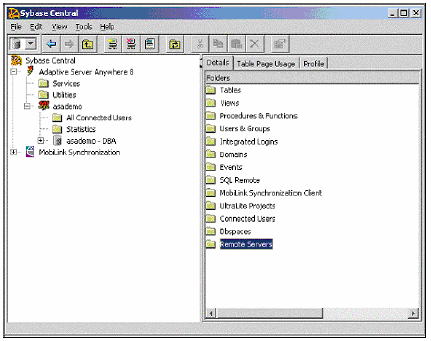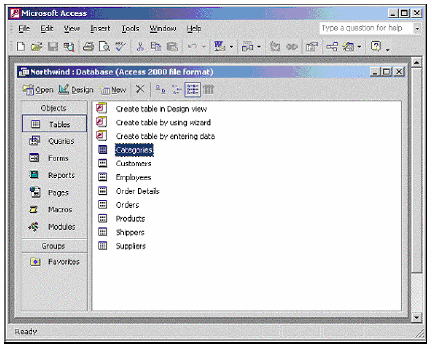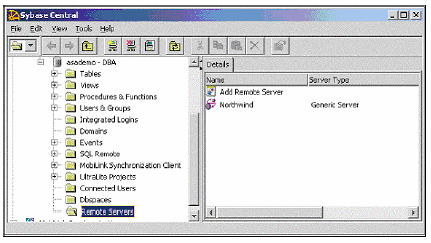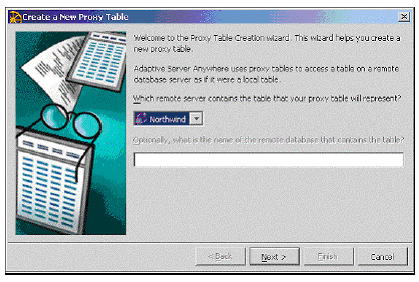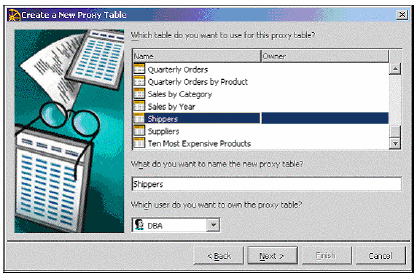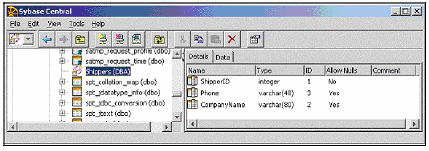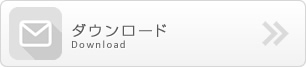Adaptive Server Anywhere (SQL Anywhere) 8 でプロキシ・テーブルを設定する
この文書では、Sybase Central とサード・パーティ製のデータベースを使用して、Adaptive Server Anywhere (SQL Anywhere) 8 にプロキシ・テーブルをどのように設定するかを説明します。
必要条件
この例では以下の製品を使用して設定を行います。
・SQL Anywhere Studio 8.0.2 (Sybase Central 4.1 を使用)
・Microsoft Access 2002 (SP-1)
・Windows 2000
Sybase Central を使用してプロキシ・テーブルを作成する
1. Sybase Central から asademo サンプル・データベースに接続します。asademo サンプル・データベースはホスト・データベースとして使用されます。
・[ID] タブの [ODBC データ・ソース名] フィールドに ASA 8.0 Sample と入力します。
・[詳細] タブで、jConnect ドライバ (JDBC 接続用) が選択されていることを確認します。
・[OK] をクリックします。Sybase Central に asademo データベースが表示されます。
2. Microsoft Access でノースウィンド サンプル データベースを起動します。
3. Sybase Central で、[リモート・サーバ] フォルダを開きます。
4. 画面の右側にある [リモート・サーバの追加] をダブルクリックします。 [新しいリモート・サーバの作成] ウィザードが表示されます。
5. ウィザードの指示に従い、Microsoft Access ノースウィンド サンプル データベースに接続するリモート・サーバを作成します。 ウィザードの最初のページで、リモート・サーバの名前を Northwind にします。
6. サーバ・タイプのリストから [一般的なサーバ] 選択し、[次へ] をクリックします。
7. リモート・サーバとの接続で使われる接続タイプを選択します(サーバ・タイプにより、接続タイプに制限がある場合があります)。[オープン・データ・コネクティビティ(ODBC)] を選択し、[接続情報] フィールドに Northwind と入力します (同名の ODBC データ・ソースが必要)。 [次へ] をクリックします。
8. [完了] をクリックします。 Sybase Central に Northwind リモート・サーバが表示されます。
9. 新たに作成されたリモート・サーバを右クリックして、ポップアップ メニューから [プロキシ・テーブルの追加] を選択します。 [新しいプロキシ・テーブルの作成] ウィザードが表示されます。
10. リモート・サーバとリモート・データベースを選択します(ここでは、Northwind サーバを選択します)。[次へ] をクリックします。
11. [運送会社(Shippers)] テーブルを選択し、[次へ] をクリックします。
12. プロキシ・テーブルの [すべてのカラム] を選択し、[完了] をクリックします。
13. Sybase Centralのメニューで、[ビュー] - [すべて再表示] を選択します。
新たに運送会社プロキシ・テーブルが表示されます。